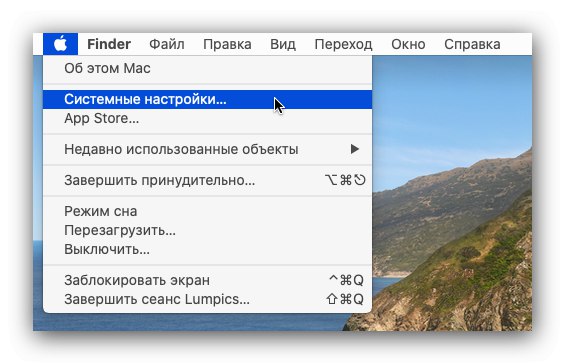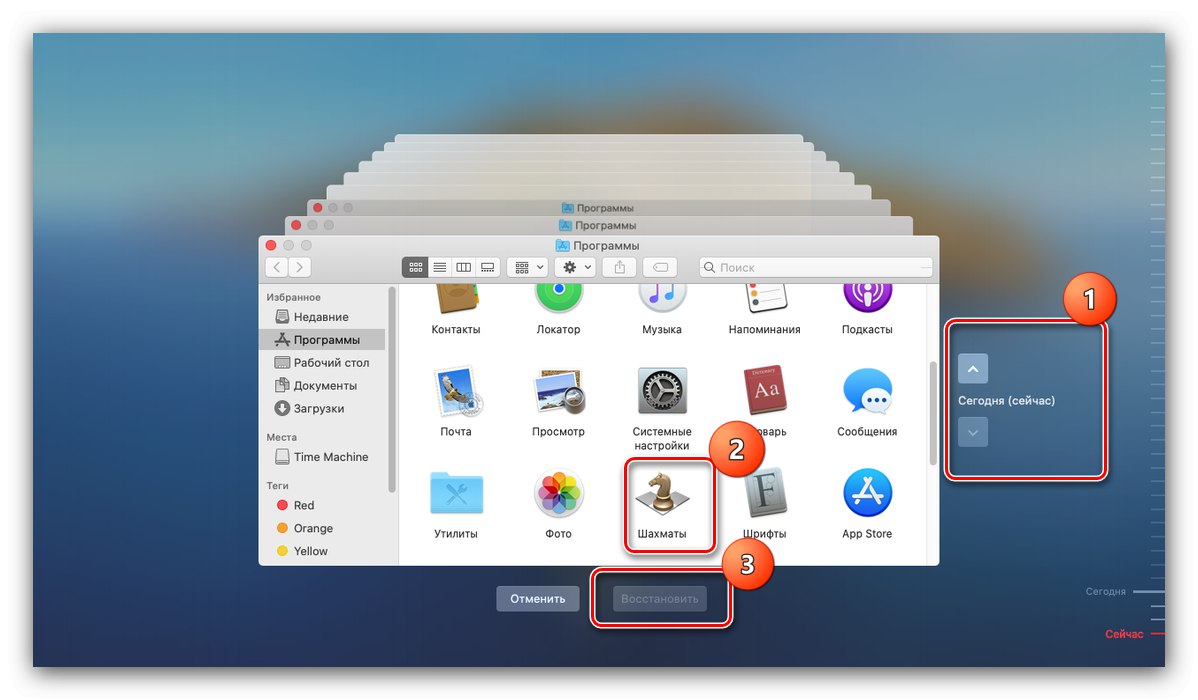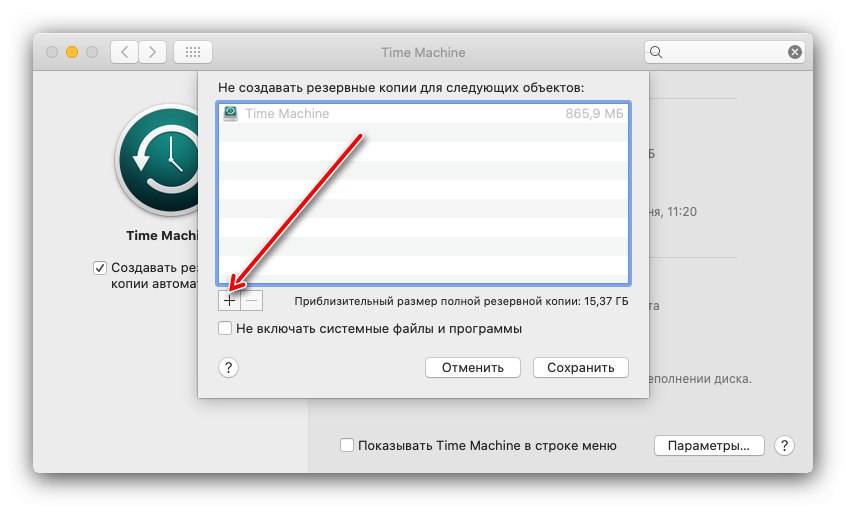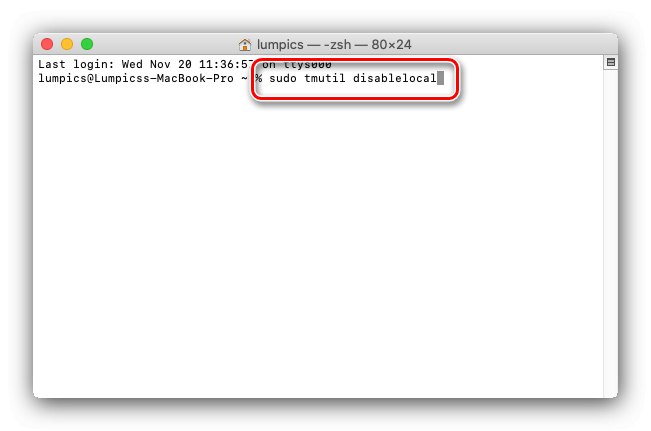يحتوي نظام التشغيل macOS على أداة مفيدة للغاية - برنامج Time Machine ، والغرض منه إنشاء نسخ احتياطية من بيانات المستخدم. نريد اليوم تعريفك بميزات هذه الأداة.
باستخدام آلة الزمن
تقوم الأداة المعنية ، افتراضيًا ، بنسخ جميع بيانات المستخدم احتياطيًا على أساس كل ساعة إلى محرك أقراص خارجي - محرك أقراص ثابت أو SSD ، متصل بواسطة كابل أو لاسلكيًا. بالطبع ، يمكن تغيير القيم الافتراضية ، وهو ما سنتحدث عنه أدناه.
المزيد من التفاصيل: نظيف التثبيت macOS
التأسيس والتمكين
قبل استخدام البرنامج ، تحتاج إلى تجهيز محرك أقراص خارجي - توصيله بجهاز Mac الخاص بك ، ثم فتح التطبيق فائدة القرص وتنسيق تخزين النسخ الاحتياطي في المستقبل.
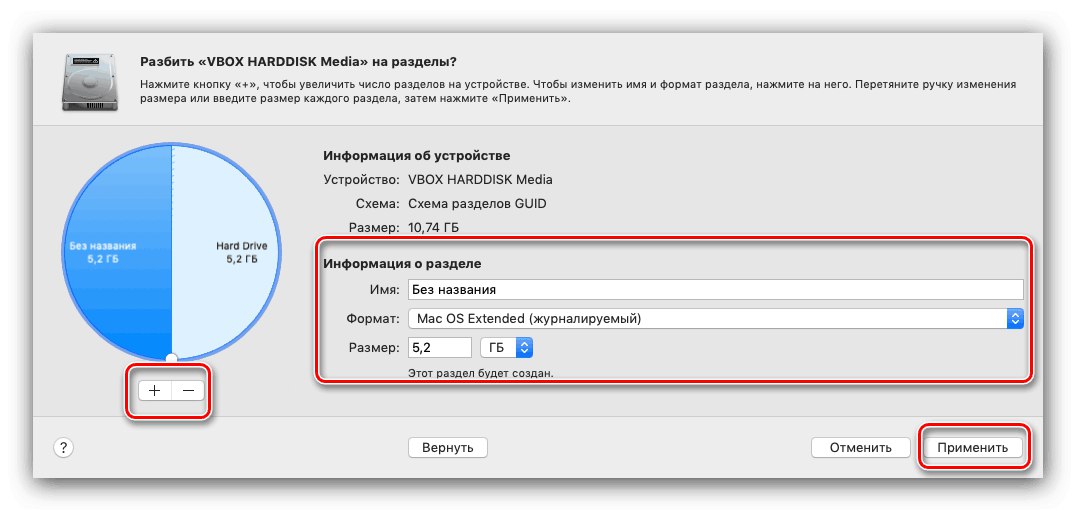
درس: أداة القرص في macOS
بعد ذلك ، دعنا ننتقل إلى تكوين التطبيق.
- يمكنك بدء Time Machine من "تفضيلات النظام" - استخدم قائمة Apple ، حيث حدد العنصر المناسب.
![افتح تفضيلات النظام لتمكين Time Machine]()
افتح آلة الزمن.
- ستبدأ نافذة مدير البرنامج ، انقر فوق العنصر حدد القرص.
- حدد المطلوب. على الأرجح ، ستتطلب الأداة إجراءً آخر لتهيئة محرك الأقراص ، الآن فقط للنسخ الاحتياطية ، يتفق مع ذلك.
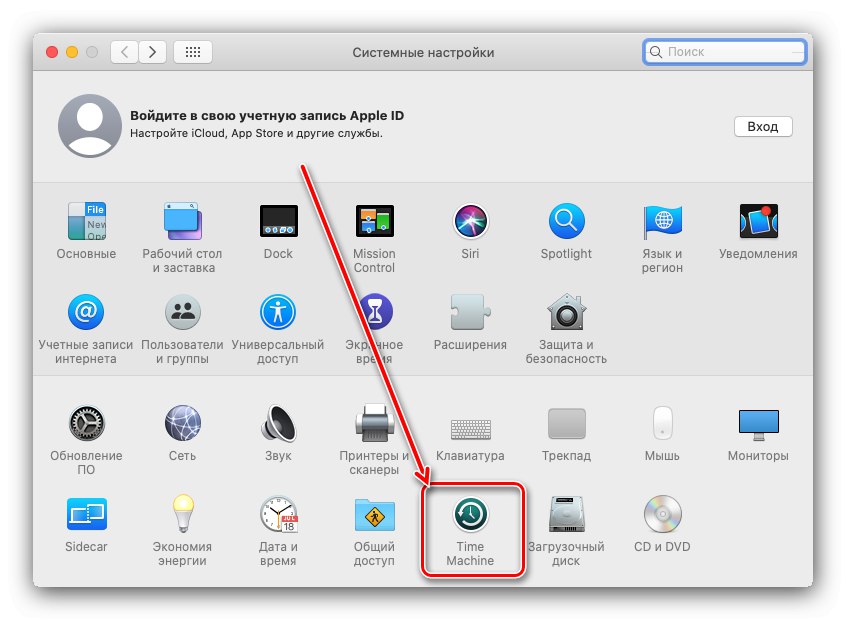
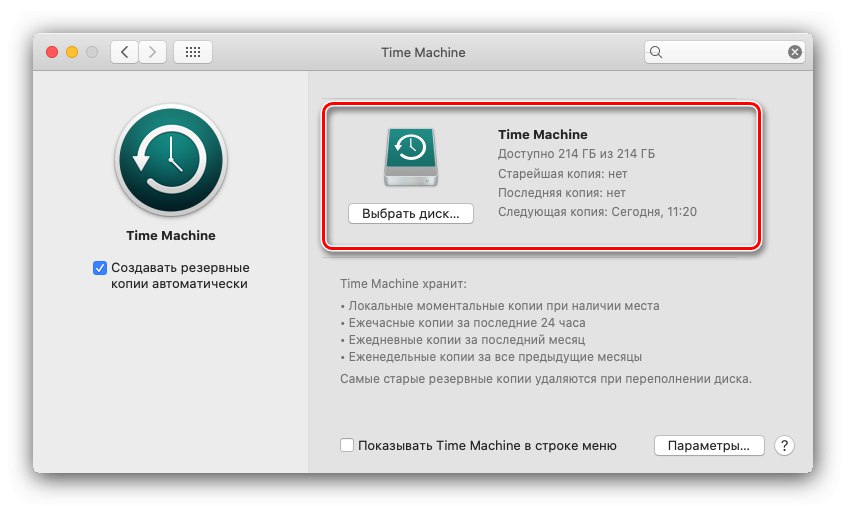
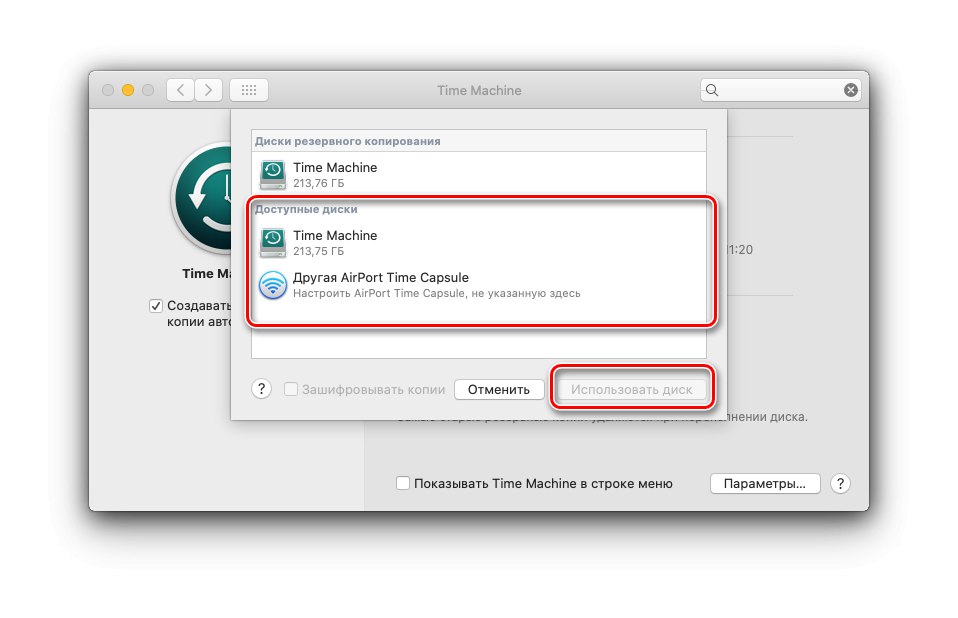
تم - سيتم تشغيل التطبيق تلقائيًا وفقًا للإعدادات الافتراضية.
استعادة من نسخة احتياطية
إجراء الاسترداد بسيط للغاية أيضًا.
- اكتشف "البرامج" بأي طريقة مناسبة - على سبيل المثال ، من خلال القائمة "انتقال" الباحث عن مدير الملفات.
- بعد ذلك ، ابدأ تشغيل Time Machine.
- سيتم فتح واجهة عجلة ، يمثل كل عنصر منها نسخة احتياطية كل ساعة. مرر العجلة حتى تريد بدء الاسترداد (استخدم الأسهم التي تظهر على الشاشة).
![تحديد نسخة احتياطية لاستعادة نسخة احتياطية من Time Machine]()
بعد ذلك ، انتقل إلى الدليل حيث توجد البيانات التي تحتاجها ، وحددها وانقر "إعادة".
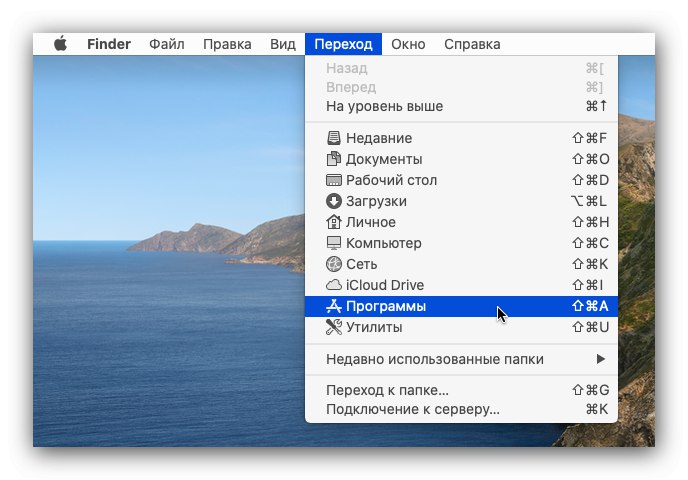
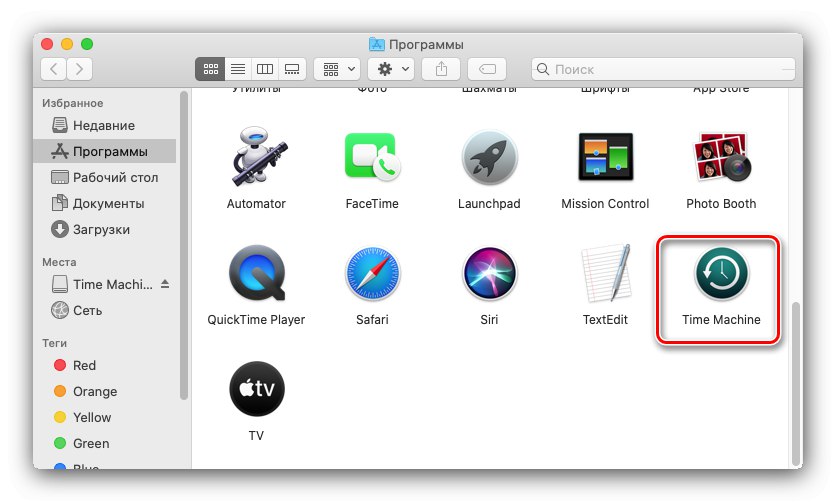
انتظر حتى نهاية الإجراء.
تقليل حجم النسخ الاحتياطية
قد لا تناسب إعدادات Time Machine الافتراضية بعض المستخدمين ، خاصةً إذا كان محرك أقراص خارجي مطلوبًا أيضًا لاحتياجات أخرى ، إلى جانب إنشاء نسخ احتياطية.
- لنبدأ بتقليل البصمة. يمكن تحقيق ذلك بطريقتين: عن طريق إنشاء قسم منفصل على محرك أقراص خارجي ، أو عن طريق استبعاد أدلة معينة من جدول النسخ الاحتياطي. الطريقة الأولى هي استخدام "أدوات القرص"، للحصول على تفاصيل الرجوع إلى القسم "تكوين وتمكين".
- بالنسبة للطريقة الثانية ، افتح مدير Time Machine وانقر على الزر "خيارات".
- انتبه إلى القائمة التي تحمل الاسم لا تقم بعمل نسخة احتياطية من الكائنات التالية... لإضافة مجلد إلى الاستثناءات ، انقر فوق الزر «+».
![أضف أدلة إلى Time Machine لتقليل أثر النسخ الاحتياطي]()
بعد ذلك ، استخدم Finder لتحديد الدليل الذي تريد استبعاده - على سبيل المثال ، "التحميلات".
- بعد الإضافة ، انقر فوق "حفظ".
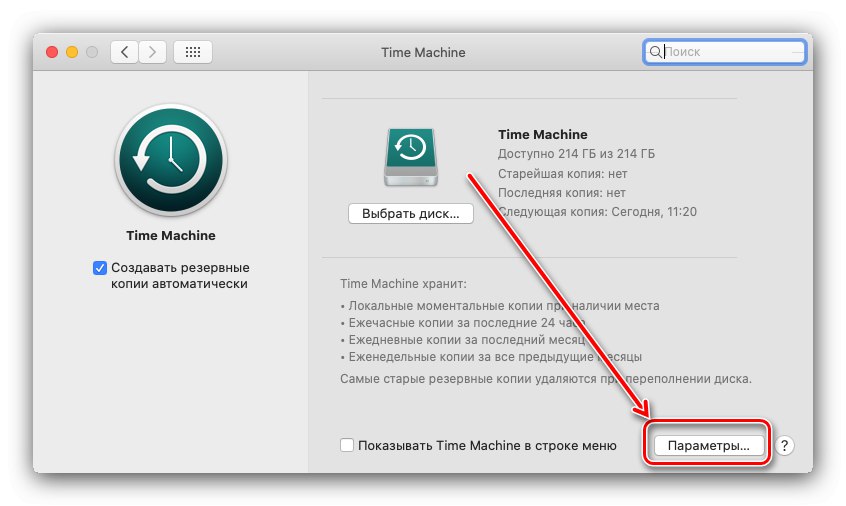
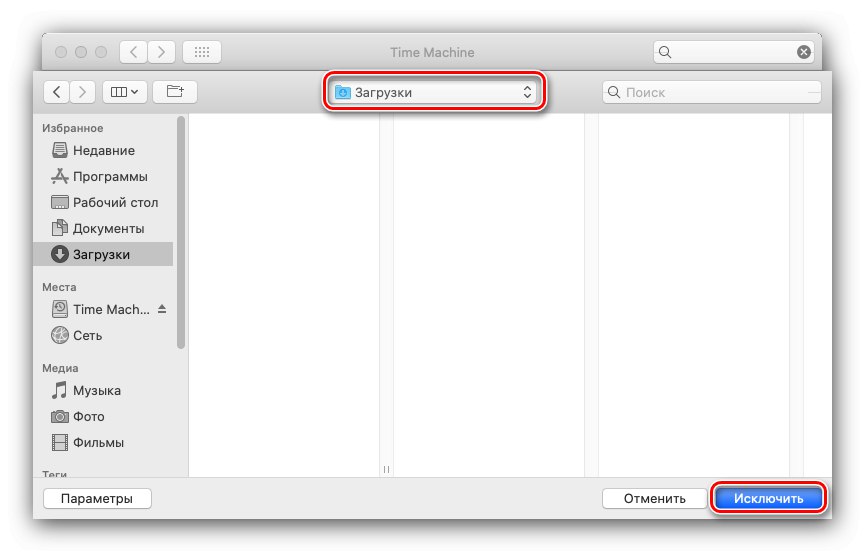
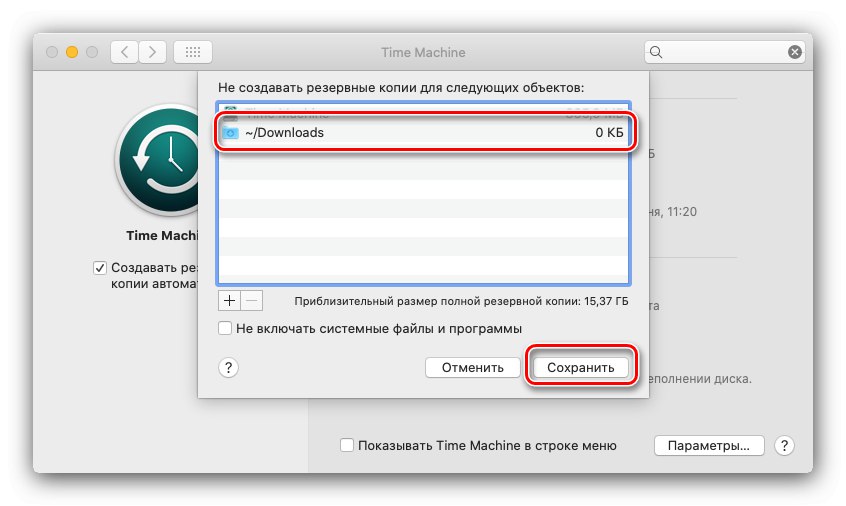
لن يتم نسخ الملفات الموجودة في المجلد المستبعد إلى محرك Time Machine.
تعطيل النسخ الاحتياطي
إذا لم تعد بحاجة إلى وظيفة إنشاء نسخ احتياطية ، فيمكنك تعطيلها في نفس المدير - قم بإلغاء تحديد المربع "إنشاء نسخ احتياطية تلقائيًا".
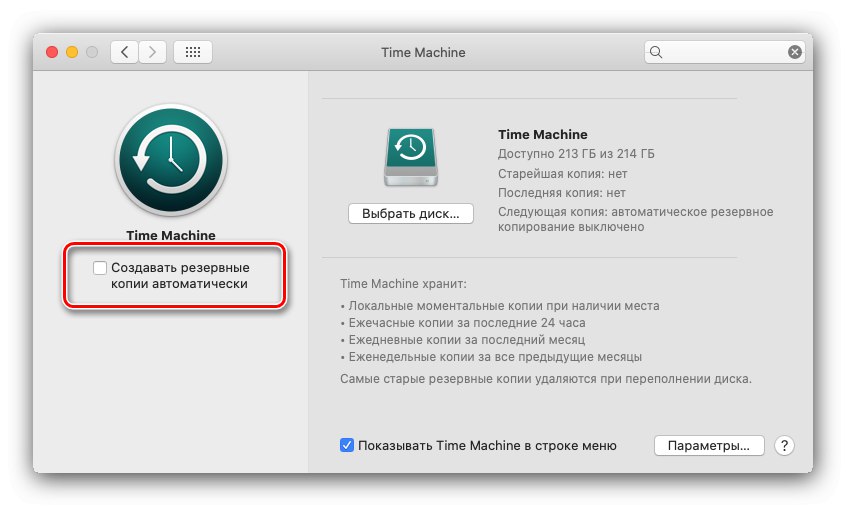
وبالتالي ، سنقوم بتعطيل النسخ الاحتياطي ، ولكن هناك أيضًا طريقة لتعطيل النسخ المحلية ، وبعد ذلك سيتم إنشاء نسخة احتياطية حصريًا عند توصيل محرك أقراص خارجي مناسب.
- اكتشف "طرفية"على سبيل المثال من خلال العثور عليه من خلال أداة Spotlight.
- بعد ذلك أدخل الأمر:
sudo tmutil disablelocal![أدخل الأمر لتعطيل النسخ الاحتياطي لـ Time Machine]()
سوف تحتاج إلى توفير كلمة مرور المسؤول.
- سيتم الآن تعطيل النسخ الاحتياطي المحلي تمامًا. لتمكينه ، استخدم الأمر التالي:
sudo tmutil enablelocal
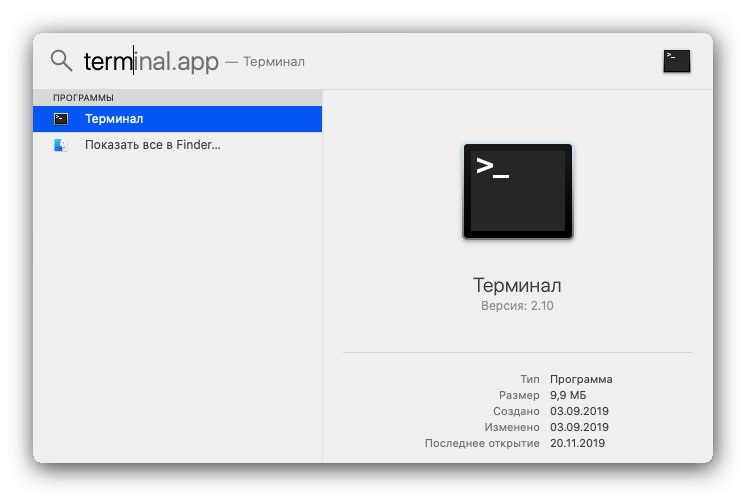
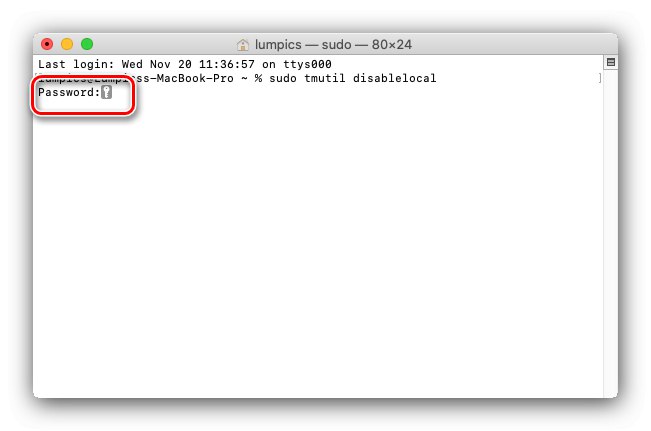
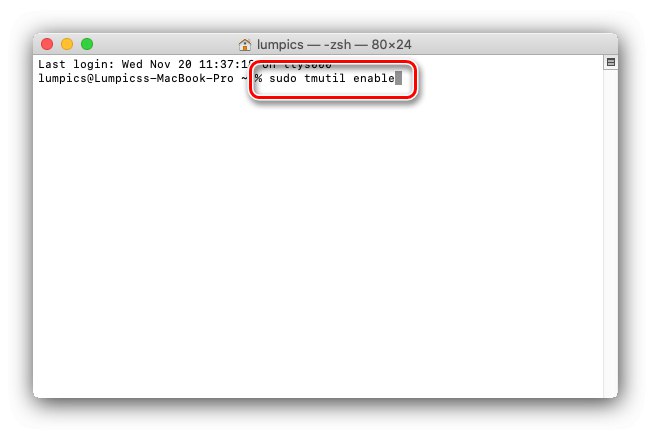
للأسف ، ستعمل هذه الطريقة فقط على macOS Mojave والإصدارات الأقدم.
خاتمة
Time Machine هي أداة نسخ احتياطي قوية لبيانات المستخدم يمكنها مساعدتك في حالة فشل التخزين الأساسي أو حذف ملف مهم عن طريق الخطأ.